WordPressウィジェットとは何ですか? あなたのサイトでウィジェットを使用する方法は?
公開: 2021-05-07WordPressから始めていますか? WordPressウィジェットとは何か、そしてそれらをどのように使用するかわからない? 心配しないでください、ここであなたをカバーします。
WordPressは、シンプルでユーザーフレンドリーな拡張機能によってサイトの機能を拡張できる柔軟なWebサイトプラットフォームです。 このような拡張機能を使用すると、サイトにさまざまなオプションを簡単に追加できます。 ウィジェットは、WordPressのそのような拡張機能の一種です。
この記事では、WordPressウィジェットとは何か、ウィジェットの種類、それらの使用方法、および利用可能な人気のあるWordPressウィジェットのいくつかについて説明します。
入りましょう。
A. WordPressウィジェットとは何ですか? - 意味
一般に、ウィジェットとは、Webページに追加できる特定の機能を備えた小さなWebアプリケーションを指します。
同様に、WordPressウィジェットは、WordPressサイトにコンテンツや特定の機能を追加するために使用できる小さなWordPressアプリケーションです。
実際、これらは元々、テーマのデザインと構造を制御する簡単な方法をユーザーに提供するために設計された小さなコードスニペットです。 ウィジェットを簡単に追加して、サイトのデザインをすばやく変更できます。
ウィジェットは、実際には、サイドバーやフッターなど、メインコンテンツ領域の外にコンテンツを追加するためのものです。たとえば、多くのサイトのサイドバーにブログカテゴリ、最近の投稿、検索ボックス、タグクラウドなどが表示されている場合があります。 これらのコンテンツはウィジェットを使用して追加されます。
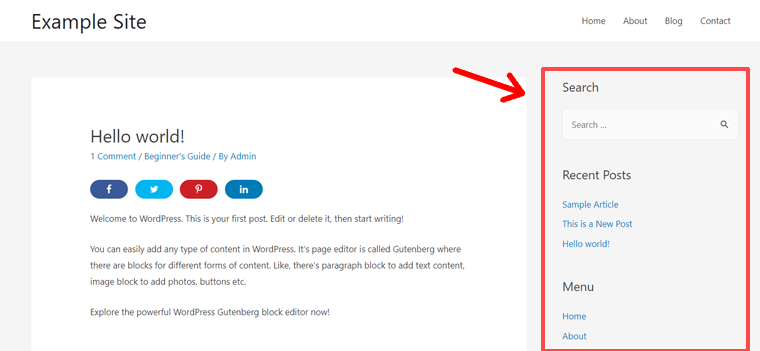
上のスクリーンショットでは、検索ボックス、最近の投稿、サイドバーのメニューがウィジェットです。
WordPressウィジェットは、実装にコーディングの経験を必要としない単純なドラッグアンドドロップ要素です。 それらを簡単に追加、削除、および再配置できます。 したがって、これらはWordPressでのサイト構築に非常に役立つ要素です。
ウィジェットエリア(WordPressウィジェットを追加できる場所)
WordPressテーマは、ウィジェットを配置できるテーマの特定の領域を割り当てます。 それらはウィジェット領域と呼ばれます。 最も一般的なウィジェット領域は、サイドバーとフッターです。 一部のテーマでは、ウィジェットをヘッダーやその他の部分にも使用できます。
ダッシュボードから[外観]>[ウィジェット]に移動すると、使用可能なウィジェットとウィジェット領域を確認できます。
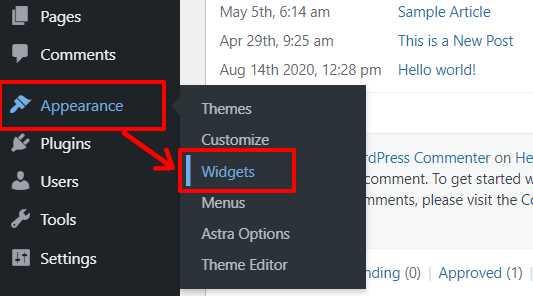
たとえば、非常に人気のあるAstraテーマで利用可能なウィジェット領域を確認しました。 これは機能が豊富なテーマなので、下のスクリーンショットに示すように8つのウィジェット領域を取得できます。
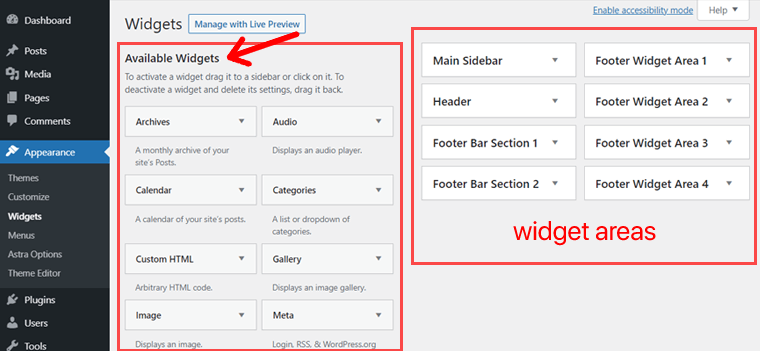
つまり、メインサイドバー、ヘッダー、フッターバーセクション1と2、およびフッターウィジェット領域1、2、3、4に任意のウィジェットを追加できます。左側のパネルで使用可能なウィジェットをドラッグして、任意のウィジェット領域にドロップするだけです。右側のパネルにあります。
これは、標準的な意味でのウィジェットについてです。 しかし、最近の新しいWordPressブロックエディターでは、投稿やページでもWordPressウィジェットを使用しています。 ブロックエディタには、デフォルトのウィジェットがブロックとして提供されている「ウィジェット」ブロックコレクションがあります。
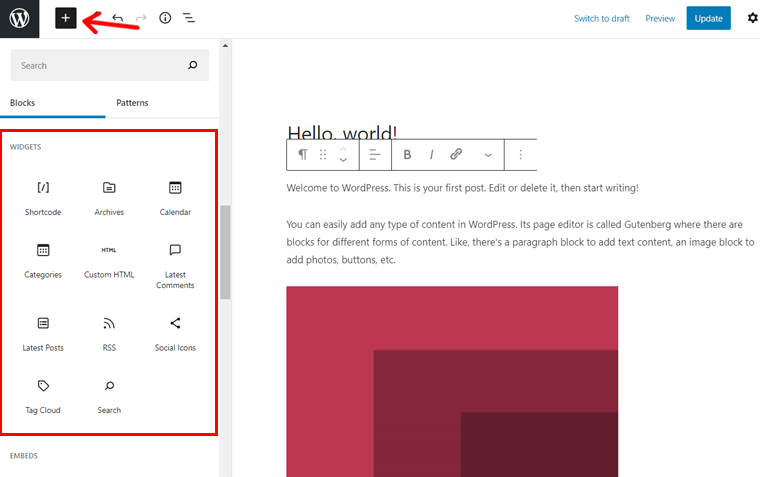
ウィジェットがコンテンツエディタで利用できるようになったので、記事内でもウィジェットを使用できます。
B.WordPressウィジェットの種類
WordPressコアは、いくつかの基本的な機能を追加するために使用できるデフォルトのウィジェットの小さなセットを提供します。 さらに、いくつかのプラグインをインストールすると、より多くのウィジェットを取得できます。 一部のテーマには、カスタムウィジェットも含まれています。
詳細については、以下をお読みください。
1)WordPressのデフォルトウィジェット
WordPressには、デフォルトで、「デフォルトウィジェット」と呼ばれる一連の小さなウィジェットが付属しています。 これらはコアのWordPressソフトウェアに含まれているため、テーマでウィジェット領域が定義されていない場合を除いて、ほとんどすべてのテーマで使用できます。
ダッシュボードから[外観]>[ウィジェット]ページに移動すると、デフォルトのウィジェットを見つけることができます。 次に、そこで利用可能なウィジェットを確認できるようになります。
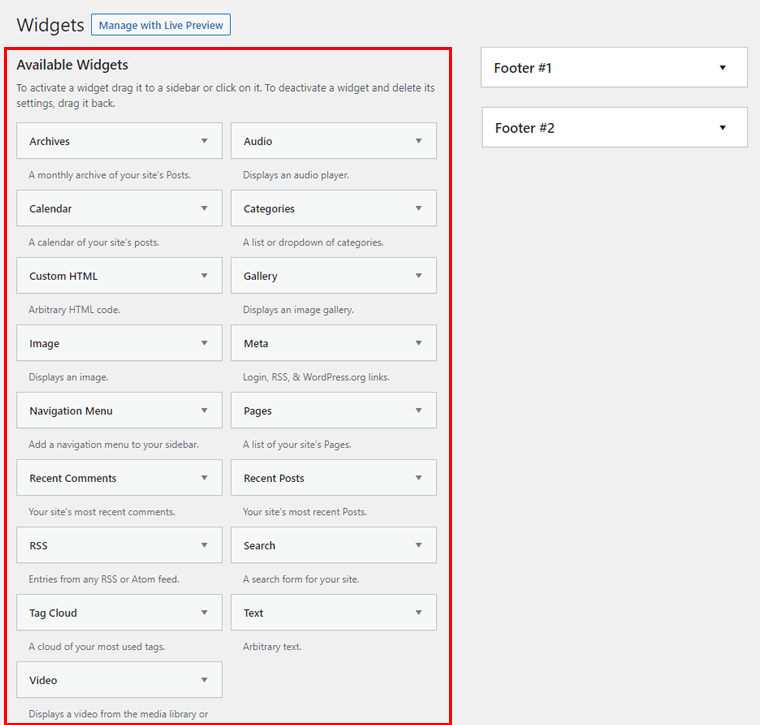
WordPressは現在17のデフォルトウィジェットを提供しています。 彼らは:
- アーカイブ–これにより、ブログ投稿の月次アーカイブを表示できます。
- オーディオ–これはオーディオプレーヤーを示しています。
- カレンダー–サイトの公開された投稿のカレンダーを追加するのに役立ちます。
- カテゴリ–ブログカテゴリのリストまたはドロップダウンを表示します。
- カスタムHTML–これにより、ウィジェット領域にHTMLコードを追加できます。
- ギャラリー–これにより画像ギャラリーを表示できます。
- 画像–サイトのウィジェット領域に画像を表示します。
- メタ–ログイン、RSS、WordPress.orgへのリンクを追加します。
- ナビゲーションメニュー–ページのナビゲーションバーを追加します。
- ページ–サイトのページのリストを表示します。
- 最近のコメント–これはあなたのサイトの最新のコメントを表示します。
- 最近の投稿–Webサイトの最新の投稿を表示します。
- RSS –RSSフィードからの投稿を表示します。
- 検索–サイトの検索バーを表示します。
- タグクラウド–最もよく使用されるタグを表示します。
- テキスト–これにより、サイドバーにテキストを追加できます。
- ビデオ–メディアライブラリまたはさまざまなプロバイダーからのビデオを表示します。
これらのデフォルトのウィジェットは、初心者が必要とする多くの基本的な機能をカバーしており、多くの場合、始めるのに十分です。 それでも、プラグインやテーマから他のさまざまなウィジェットを取得したり、自分でコーディングしたりすることもできます。
2)カスタムウィジェット
デフォルトのウィジェットに加えて、プラグイン、およびテーマもウィジェットを提供します。 このようなウィジェットはカスタムウィジェットと呼ばれます。 これらのウィジェットを使用すると、ユーザーはテーマやプラグインによって提供されるさまざまな機能を簡単に実装できます。
たとえば、無料のWordPressブログテーマPoliteは、ソーシャルアイコン、作成者情報、注目の投稿の3つのカスタムウィジェットを提供します。 サイトでテーマをアクティブ化すると、これらのウィジェットがサイトのダッシュボードの[利用可能なウィジェット]パネルに自動的に追加されます。
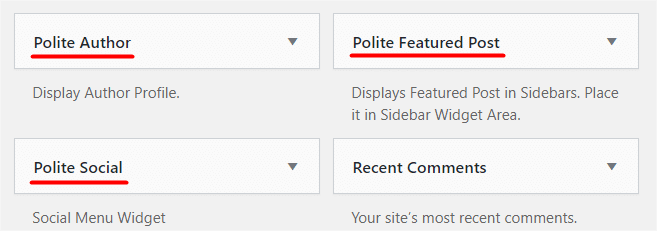
管理パネルから[外観]>[ウィジェット]ページに移動すると、それらを表示できます。 そして、サイドバーやフッターなどの利用可能なウィジェット領域にそれらを追加します。
同様に、一部のWordPressプラグインもウィジェットを提供します。 たとえば、連絡先フォームプラグインWPFormsは、サイトにインストールするときにカスタムウィジェットを追加します。
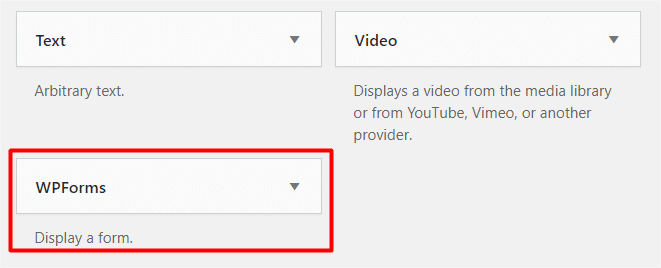
このウィジェットを使用すると、サイドバーまたはフッターセクションにフォームを簡単に表示できます。

C.WordPressプラグインとウィジェット
ほとんどの初心者が抱える一般的な混乱の1つは、WordPressウィジェットとプラグインについてです。 それらは同じですか、それとも異なりますか?
WordPressプラグインは、サイトの特徴を拡張するのに役立つ追加の拡張機能です。 ウィジェットは、サイトのウィジェット領域にコンテンツを追加するのにも役立ちます。 したがって、プラグインとウィジェットは機能的に似ています。
一方、ウィジェットのみを提供するプラグインもあります。 サイトに単一のウィジェットを追加するものもあれば、ウィジェットのバンドルが付属するものもあります。
これにより、多くの人がウィジェットとプラグインを混同します。 しかし、それらは大きく異なります。 以下に説明する主に2つの違いがあります。
1)プラグインはウィジェットよりも独立した拡張機能です
実際には、WordPressプラグインは、提供される機能を取得するためにサイトにインストールする必要がある、より独立したWordPressソフトウェアです。 ただし、ウィジェットを個別にインストールすることはできません。 代わりに、WordPressのコア、テーマ、またはプラグインに含まれています。
たとえば、WPFormsは、Webサイトにオンラインフォームを作成できるWordPressプラグインです。 このプラグインは、https://wordpress.org/Webサイトからダウンロードできます。
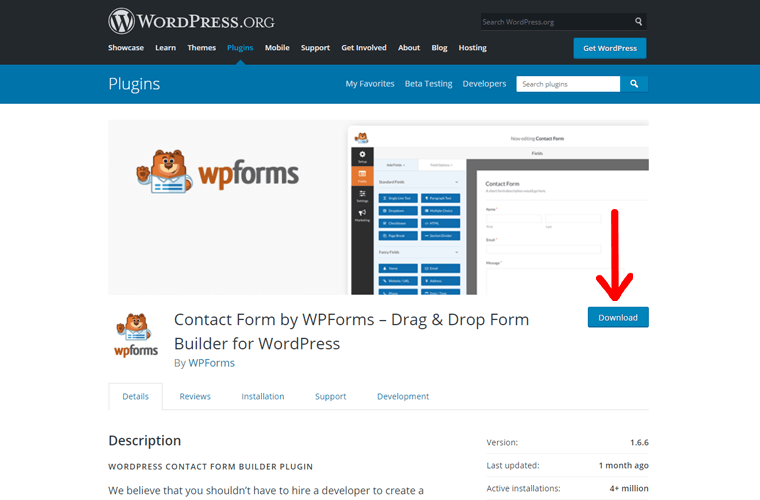
同様に、WordPressサイトにプラグインをダウンロードしてインストールできます。 しかし、ダウンロード用の独立したWordPressウィジェットを見つけることができません。
実際、プラグインにはウィジェットを追加する機能があります。 ただし、すべてのプラグインがそれらを追加するわけではありません。 プラグインが提供する機能の種類によって異なります。
2)WordPressプラグインのさまざまなバックエンドとフロントエンドの機能
プラグインは、WordPressWebサイトにさまざまな種類の機能を追加できます。 一部のプラグインはバックエンドでのみ機能し、それらの機能はユーザーには表示されません。 たとえば、セキュリティプラグインはバックエンドで機能してサイトを安全に保ちますが、サイトの訪問者は通常、それらが機能していることを認識しません。
一部のプラグインは、Webサイトに表示されるコンテンツを追加します。 たとえば、ギャラリープラグインは、サイトの訪問者が表示できる画像ギャラリーを追加します。 また、サイトのウィジェット対応領域にコンテンツを追加するためのカスタムウィジェットを提供する場合もあります。
ただし、ウィジェットは主に、フロントエンドのユーザーに表示されるコンテンツを追加するために使用されます。 たとえば、検索ボックス、最近の投稿、最近のコメントなどは、すべてWebサイトの訪問者に表示されるウィジェットです。
詳細については、WordPressプラグインとは何かとその仕組みに関する記事を確認してください。
D. WordPressでウィジェットを使用する方法は?
WordPressサイトにウィジェットを追加するのは非常に簡単なプロセスです。 上記のように、ダッシュボードから[外観]>[ウィジェット]に移動します。 次に、使用可能なすべてのウィジェット(デフォルトウィジェットとカスタムウィジェットの両方)が表示されます。
これで、リストから任意のウィジェットをクリックしてウィジェット領域にドラッグし、ウィジェットを表示する特定の場所にドロップできます。 たとえば、「テキストウィジェット」をフッターにドラッグできます。
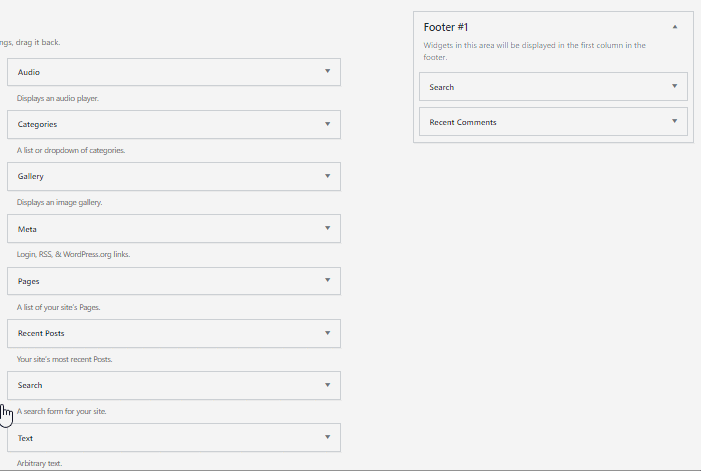
ウィジェットを希望の場所に配置したら、詳細を入力する必要があります。これでウィジェットの追加は完了です。
または、[カスタマイズ]メニューからウィジェットを追加することもできます。 そこから、ウィジェットをリアルタイムで追加し、変更を追跡できます。
ダッシュボードから[外観]>[カスタマイズ]に移動します。
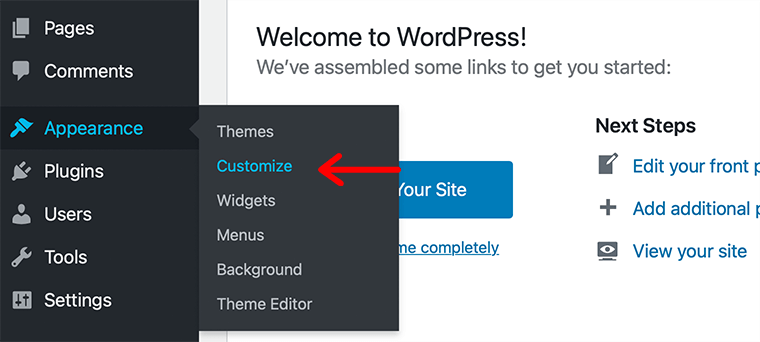
その後、WordPressカスタマイザーパネルが表示されます。 これは、ライブプレビューを使用してサイトをカスタマイズできるライブカスタマイザーです。 カスタマイザーパネルから、「ウィジェット」メニューをクリックします。
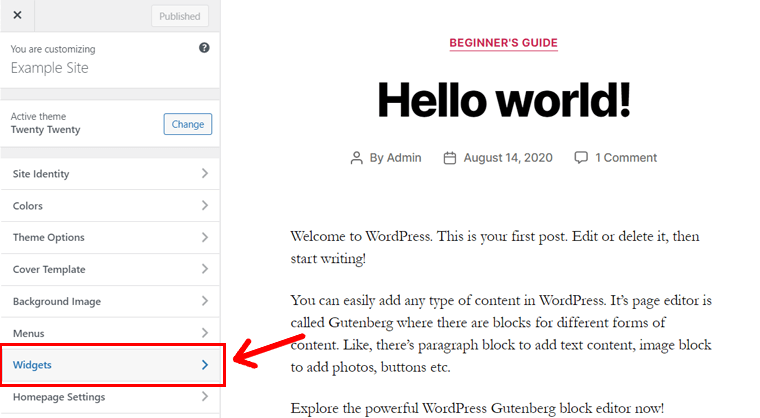
その後、ドラッグアンドドロップ方式を使用してウィジェットを追加および編集し、変更をリアルタイムで確認できます。
使用していないウィジェットを無効にする
ウィジェットを削除または削除せずにしばらくの間無効にしたい場合は、ウィジェットを簡単に非表示にすることができます。 非アクティブなセクションにドラッグアンドドロップするだけで完了です。
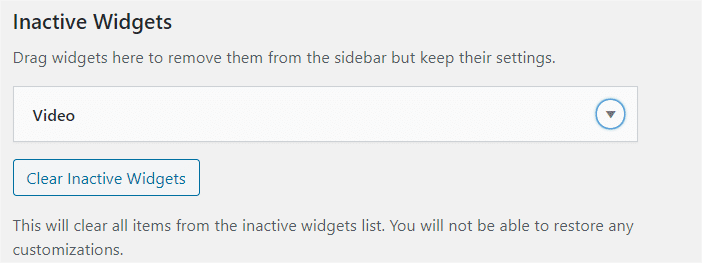
新しいプラグインとテーマをインストールすると、多くの機能を備えたウィジェットがリストに追加されることが期待できます。 それらを使用しない場合は、非アクティブなウィジェットセクションにドラッグするだけです。
E.最も人気のあるWordPressウィジェットとそれらをいつ使用するか
WordPressウィジェットは、サイトに追加情報や詳細を簡単に追加できるため、非常に便利です。
最も人気のあるWordPressウィジェット(デフォルトウィジェットとカスタムウィジェットの両方)のいくつかと、それらをいつ使用できるかを次に示します。
1.人気の投稿ウィジェット
人気のある投稿は、WordPressブログで最も一般的に使用されるウィジェットの1つです。 これはWordPressで利用できるデフォルトのウィジェットです。
それはあなたがあなたのウェブサイトのウィジェット化された領域で最も人気のある投稿のリストを追加することを可能にします。 表示する投稿の数と場所を簡単にカスタマイズできます。
2.ナビゲーションウィジェット
ナビゲーションウィジェットは、サイトの他のページへの移動を非常に簡単にするのに役立ちます。 カスタムナビゲーションメニューを作成して、ページへのリンクを追加します。 これはデフォルトのウィジェットでもあります。
3.検索ウィジェット
WordPressに組み込まれている最もよく使用されるウィジェットの1つは、検索ウィジェットです。 検索ウィジェットは、ユーザーがサイト上のコンテンツを簡単に検索できるように、サイトに検索バーを追加します。
4.最近のコメントウィジェット
最近のコメントウィジェットには、サイトの最新のコメントのリストが表示されます。 これにより、ユーザーはコンテンツだけでなくサイトに関する詳細情報を知ることができます。 これは、サイト内の優れた情報共有プラットフォームとして機能し、サイトの情報をより多くするのに役立ちます。
5.画像ウィジェット
WordPressには、サイトのフッターまたはサイドバーに画像を表示できる画像ウィジェットが組み込まれています。 画像を追加すると、サイトをより視覚的かつインタラクティブにするのに役立ちます。 リンクされた画像をサイトに追加して、ユーザーを関連する投稿やコンテンツにリダイレクトすることもできます。
6.カテゴリウィジェット
カテゴリウィジェットを使用すると、サイトのサイドバーにすべてのカテゴリのリストまたはドロップダウンを表示できます。 これにより、ユーザーはサイトに主に含まれるコンテンツの種類を知ることができます。
7.テキストウィジェット
WordPressの最も用途が広く人気のあるデフォルトウィジェットの1つは、テキストウィジェットです。 サイトのウィジェット領域にリンクや小さなテキストを簡単に追加できます。 これは、訪問者に詳細情報や同様の投稿への関連リンクを通知するのに役立ちます。
8.Googleマップウィジェット
デフォルトのウィジェットとしてマップウィジェットを取得できない可能性があります。 別のプラグインをインストールするか、優れたウィジェットバンドルを入手して自分でプラグインを入手する必要があります。 マップウィジェットを使用して、会社または会社の物理的な場所をサイトに簡単に追加できます。
マップウィジェットには、SiteOriginウィジェットバンドルとさらに多くのウィジェットが付属しています。
9.フォームウィジェット
フォームプラグインを使用して、連絡先フォームをすばやく作成し、Webサイトの任意の場所に追加できます。 WPFormsは、簡単に追加できるフォームウィジェットが付属する人気のWordPressお問い合わせフォームプラグインです。
10.ショッピングカートウィジェット
WooCommerceは、WordPressサイトで非常に人気のあるeコマースプラグインです。 これには、ユーザーがサイトからカートに移動できる優れたショッピングカートウィジェットが付属しています。
ウィジェットをウィジェット領域に非常に簡単に追加できます。
11.ソーシャルメディアウィジェット
ソーシャルメディアウィジェットを使用すると、ソーシャルメディアの連絡先情報を簡単に追加して、サイトのサイドバーまたはフッターにフィードできます。 これは、ソーシャルシェアリングのために露出を増やすのに役立ちます。
Jetpackプラグインをインストールすることは、FacebookやTwitterなどの大きなプラットフォームでこのウィジェットを取得するための優れた方法です。 ウィジェットを使用すると、ソーシャル共有ボタンを追加してコンテンツをバイラルにすることができます。 これらすべてに、さらに多くの機能とウィジェットが含まれています。
12.目次ウィジェット
目次は、長い記事を読みやすくするための優れた方法です。 これにより、ユーザーは時間をかけて、探している情報に非常に簡単にアクセスできます。
デフォルトのWordPressウィジェットはこの機能を提供していませんが、Easy TableofContentsプラグインからコンテンツウィジェットのテーブルを取得できます。 記事内の簡単なナビゲーションのために、記事の小さな目次をサイトのサイドバーに追加できます。
特定のウィジェットをさまざまなウィジェット領域に追加することをお勧めします。 ただし、ウィジェット領域のカスタマイズが制限される場合があります。 ウィジェット領域を好みに合わせてカスタマイズするのに役立つさまざまなプラグインを入手できます。 人気のあるウィジェットエリアマネージャーの1つは、カスタムサイドバーです。
結論
WordPressのウィジェットとは何か、そしてそれをどのように使用できるかを理解していただければ幸いです。 まず、デフォルトのWordPressウィジェットを使用して、ウィジェットインターフェイスに慣れることができます。 その後、WordPressサイトにウィジェットプラグインを追加して、追加されたウィジェットを確認することもできます。
また、サイトに最適なWordPressプラグインを選択する方法についての記事を確認することもできます。
そして、FacebookとTwitterで私たちをフォローすることを忘れないでください。
